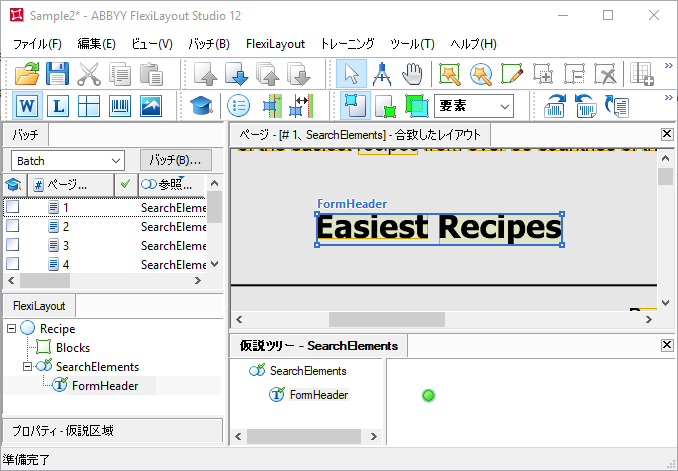サンプル2。ステップ7:識別子要素の試験
識別子要素FormHeaderを高い信頼性で検出できるかを確認するには、FlexiLayoutをバッチの各画像と合致してみてください:
- 各画像を開きます。
- FlexiLayoutメニューまたは各画像のショートカットメニューで合致コマンドを選択します。
画像とそのFlexiLayoutが正常に合致すると、FormHeader要素に関して形成される仮説が仮説ツリーにおいて  でマークされます。仮説をクリックすると、検出された要素の周囲に青枠が描かれます。プロパティウィンドウで仮説のプロパティが表示されます。
でマークされます。仮説をクリックすると、検出された要素の周囲に青枠が描かれます。プロパティウィンドウで仮説のプロパティが表示されます。
表示...
FlexiLayoutと画像を合致させようとすると、画像で文書の見出しの上に、見出しではなく、フレーズの一部が見つかることがあります。フレーズ「Enjoy our collection of the easiest recipes from over 50 countries of the world」は、バッチのほぼすべての画像に表示されます。このフレーズが文書の見出しと誤認識されないよう、識別子要素の場合に、プロパティを調整する必要があります。フレーズ「Enjoy our collection…」は、常に文書の見出しの上にあるため、要素で指定されたプロパティすべてがあって、画像の下辺に最も近いオブジェクトが検索されなければいけません。
検索制限を追加するには:
- FormHeader要素のプロパティダイアログボックスを開きます。
- 高度タブをクリックします。
- 高度な検索前関係フィールドで、追加の検索制限を指定します:画像の下端に最も近いオブジェクトを探します。;FlexiLayout言語では:
NearestY: PageRect.Bottom;
 注意:同じ制限を、グラフィカルユーザーインターフェースから指定することもできます。関係タブをクリックして、最も近いを選択し、先:ドロップダウンリストでページの下辺を選択します。
注意:同じ制限を、グラフィカルユーザーインターフェースから指定することもできます。関係タブをクリックして、最も近いを選択し、先:ドロップダウンリストでページの下辺を選択します。
 注意:最も近い関数から、要素の複数の仮説から、特定の他の要素または画像の点に最も近いものを探すべきであることが伝えられます(要素中心間の距離が測定されます)。関数が実行されると、1つの仮説しか残りません。この関数では仮説の品質は、仮説の生成中に選択されるため、考慮されません。
注意:最も近い関数から、要素の複数の仮説から、特定の他の要素または画像の点に最も近いものを探すべきであることが伝えられます(要素中心間の距離が測定されます)。関数が実行されると、1つの仮説しか残りません。この関数では仮説の品質は、仮説の生成中に選択されるため、考慮されません。
FlexiLayoutと画像を再び合致させると、すべての試験画像で、FormHeader要素によって記述された文書の見出しが高い信頼性で検出されていることがわかります。
4/12/2024 6:16:07 PM